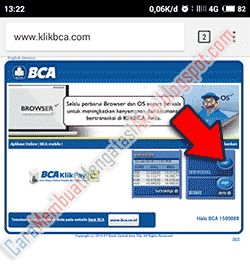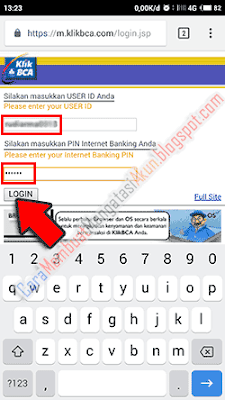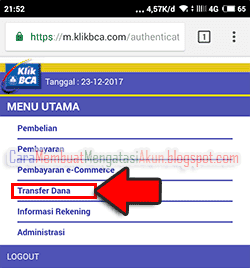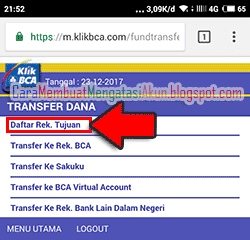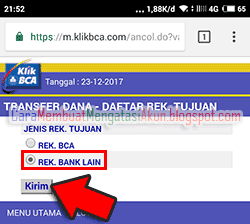Jika belum tau, cara untuk daftar rekening tujuan di klikBCA lewat hp maka kamu bisa mengikuti panduan dengan gambar berikut ini. Untuk menambahkan rekening tujuan dari bank lain atau sesama BCA sebenarnya mudah saja. Karena kalian hanya perlu mengakses internet banking baik dari laptop maupun hp Android.
Selain mengakses KlikBCA lewat hp dan laptop maka kamu harus menggunakan KeyBCA yang bisa disebut Token BCA. Karena KeyBCA tersebut digunakan untuk merespon kode unik yang harus digunakan untuk memverifikasi transaksi di internet banking BCA. Dengan demikian pastinya kamu sudah mendapatkan token BCA dengan mendatangi kantor cabang. Lain halnya jika hanya menggunakan klik bca untuk cek saldo saja, baca selengkapnya
Karena ini hubungannya dengan transfer uang, saya pastikan teman-teman sudah mendapatkan data-data rekening si penerima. Data seperti; nama pemegang rekening, pakai bank apa? kantor cabang dimana? karena dari data tersebut yang harus kita isikan di KlikBCA. Kamu bisa menanyakan ke orang yang bersangkutan.
Cara Daftar Rekening Tujuan di KlikBCA (i-banking) Lewat Hp
Karena memang caranya cukup simpel maka teman-teman hanya perlu melakukan langkah demi langkah berikut ini, sebelumnya cek kondisi internet yang kamu gunakan karena jika koneksi internet terputus tidak bisa tambah daftar transfer di KlikBCA.
1. Langkah awal kamu perlu membuka KlikBCA dari smartphone yang kamu pakai. Pastikan kamu menggunakan aplikasi browser Chrome yang tingkat keamanannya tinggi. Setelah itu pilihlah menu “Individual” https://ibank.klikbca.com
2. Kemudian silahkan memasukkan User ID dan juga 6 digit PIN dikolom bagian bawahnya. Pastikan teman-teman tidak lupa User ID BCA serta PIN tersebut ya!
3. Selanjutnya jika kamu sudah berhasil masuk di KlikBCA individual sehingga akan muncul banyak pilihan menu transaksi. Kemudian deh tekan dipilihan menu “Transfer Dana”
4. Pada langkah berikutnya yang perlu dilakukan yaitu memilih “Daftar Rek. Tujuan” seperti contoh gambar ini.
5. Kalau dilangkah ini kalian hanya perlu memilih salah satu daru kedua opsi entah itu sesama rekening BCA atau rekening bank lain. Dari contoh ini saya ingi memasukkan rekening BRI ke daftar rek tujuan. Karena saya akan daftar rekening tujuan bank lain di klikBCA. Sentuh “Kirim” jika sudah.
6. Akan ada beberapa tujuh bagian yang harus dilengkapi. Sebagai contohnya bisa melihat gambar dan jika belum jelas kamu bisa membaca diketerangan.
Keterangan
Bank: cari bank dengan menekan tanda panah
Kota: pililah kota / kabupaten dari kantor cabang si penerima
Kategori Penerima: pilih salah satu dari Perorangan / Perusahaan / Pemerintah
Penduduk: ini maksudnya, apakah si penerima adalah penduduk Indonesia
WNI: Warga Negara Indonesia
Nama Penerima: ketikkan nama penerima boleh lengkah atau tidak
No. Rekening Tujuan: masukkan no rekening penerima
7. Jika kamu sudah menekan tombol “Lanjutkan” segera akan muncul laman selanjutnya. Segera cek kode SMS yang masuk di hp, lalu nyalakan token BCA > Masukkan PIN > jika sudah muncul Appli tekan angka 2.
 |
| Tekan KeyBCA Angka 2 jika klikBCA minta APPLI 2 |
8. Lanjutkan prosesnya sendiri ya!
Sekian panduan cara menambahkan rekening tujuan di klikBCA sebelum transfer uang menggunakan layanan internet banking BCA. Setelah selasai melakukan langkah-langakah di atas maka kamu bisa transfer via klik BCA dengan mengambil dari daftar rekening. Semoga terbantu!